MacでTime Machineを使ってバックアップからシステム全体を復元する方法をメモしておきます。
環境
Time Machineを使ってバックアップからシステム全体を復元する方法
まずは、Macの電源が落ちていること、Time Machineのバックアップが保存されているディスク(例. 外付けHDD)がMacに接続されていることを確認します。
Macの電源を入れ、その直後に「command (⌘) + R」キーを押し続けます。Appleのロゴまたは回転する地球儀が表示されれば、キーを離してOKです。
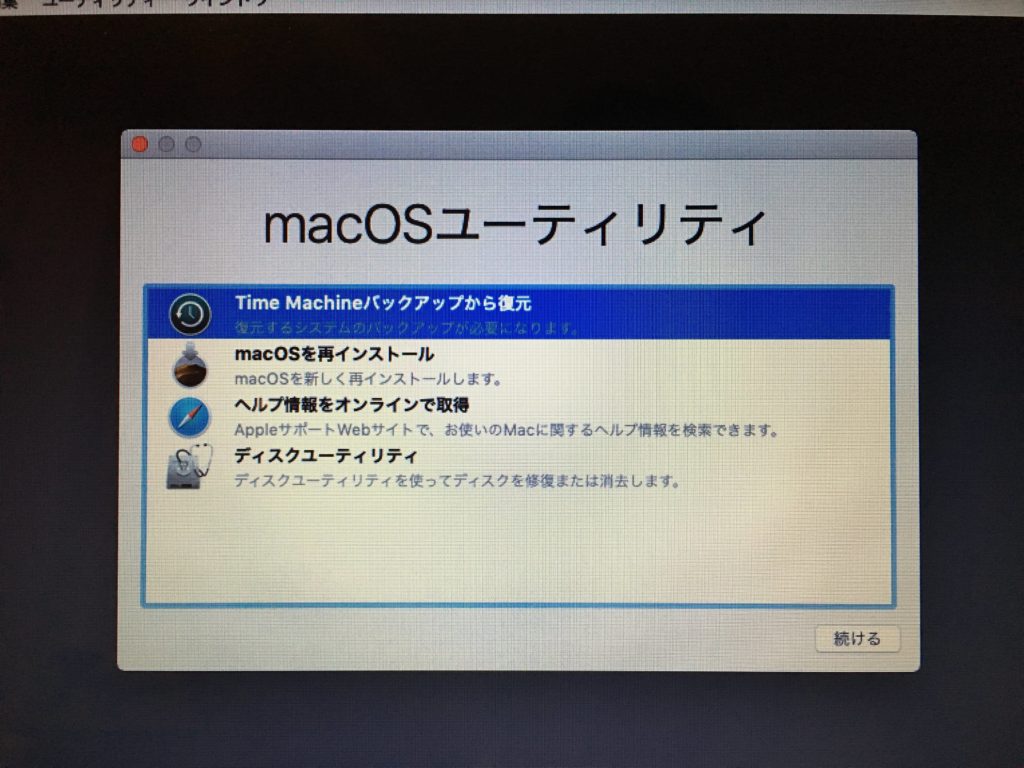
macOSユーティリティの画面が表示されたら、「Time Machineバックアップから復元」を選択し、「続ける」を選択します。
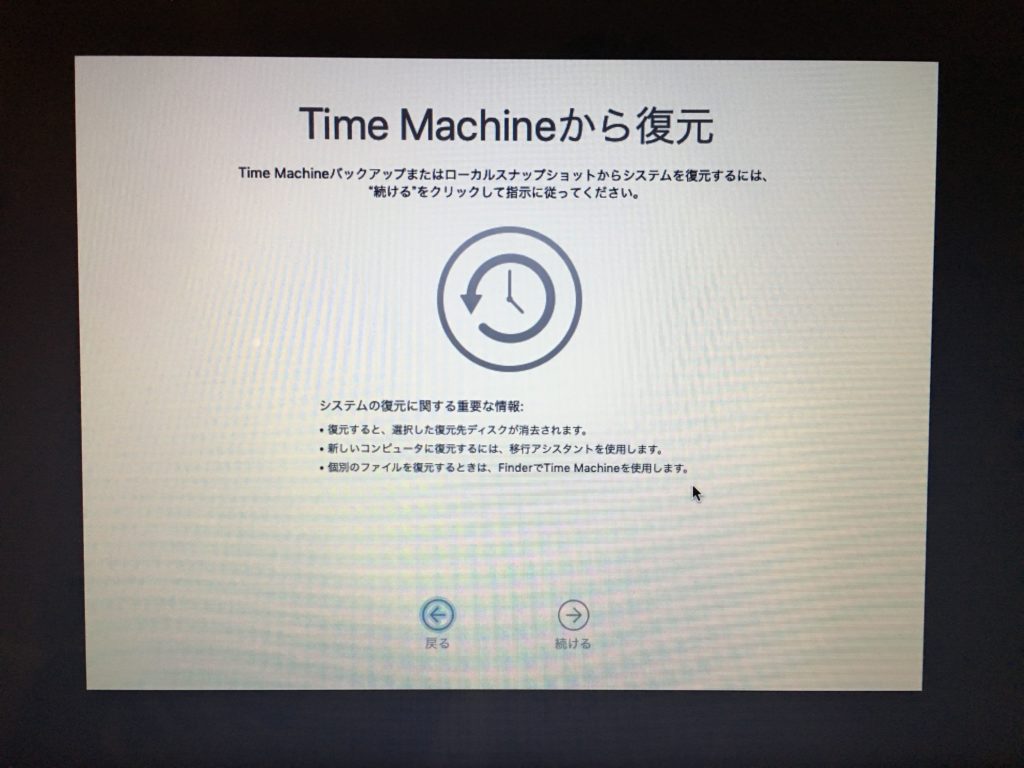
「続ける」を選択します。
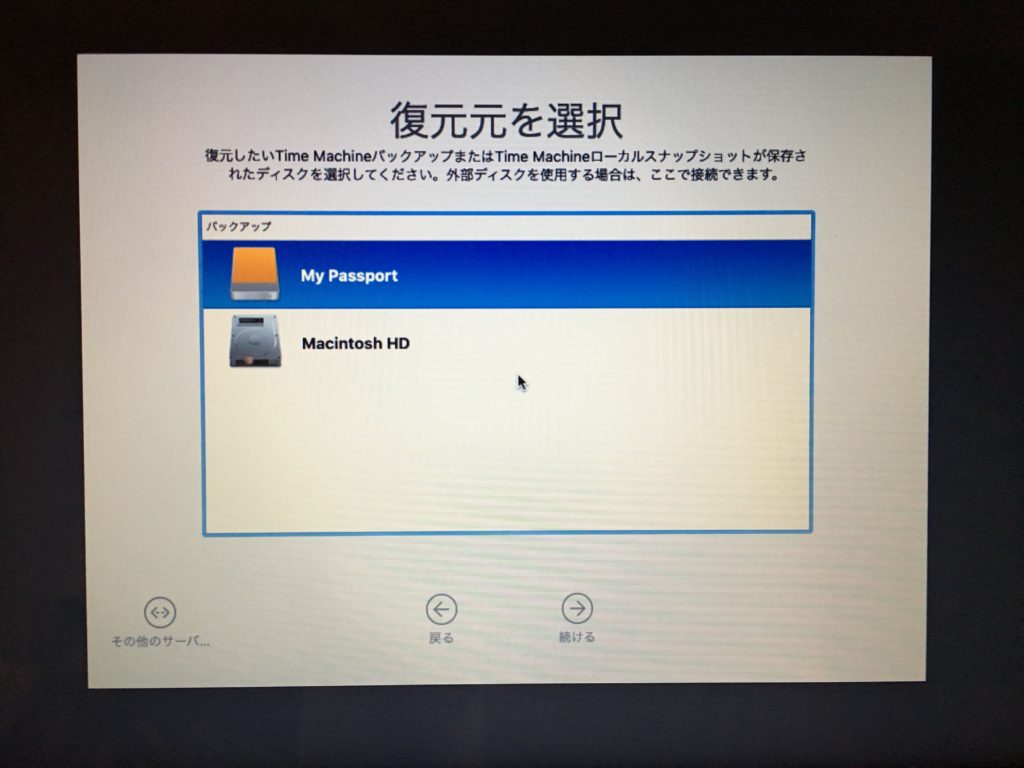
復元元のディスクを選択し、「続ける」を選択します。今回は、My Passportを選択しました。

復元に使用するバックアップ日時を選択し、「続ける」を選択します。
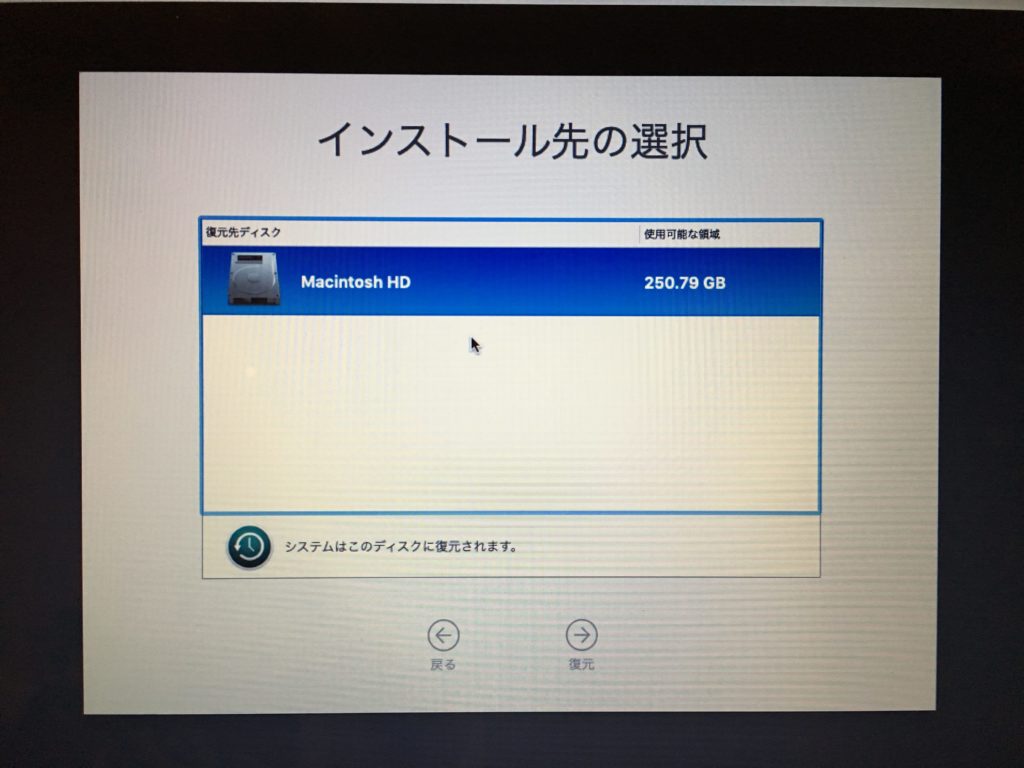
インストール先のディスクを選択し、「復元」を選択します。
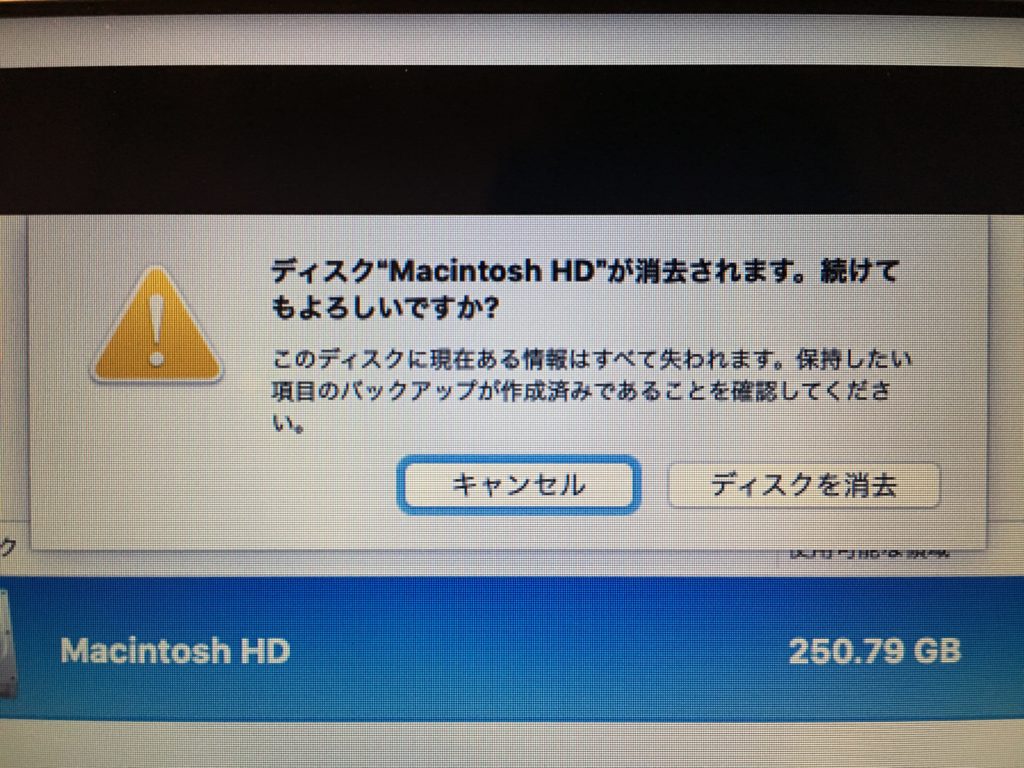
ポップアップが表示されるので、問題なければ「ディスクを消去」を選択します。
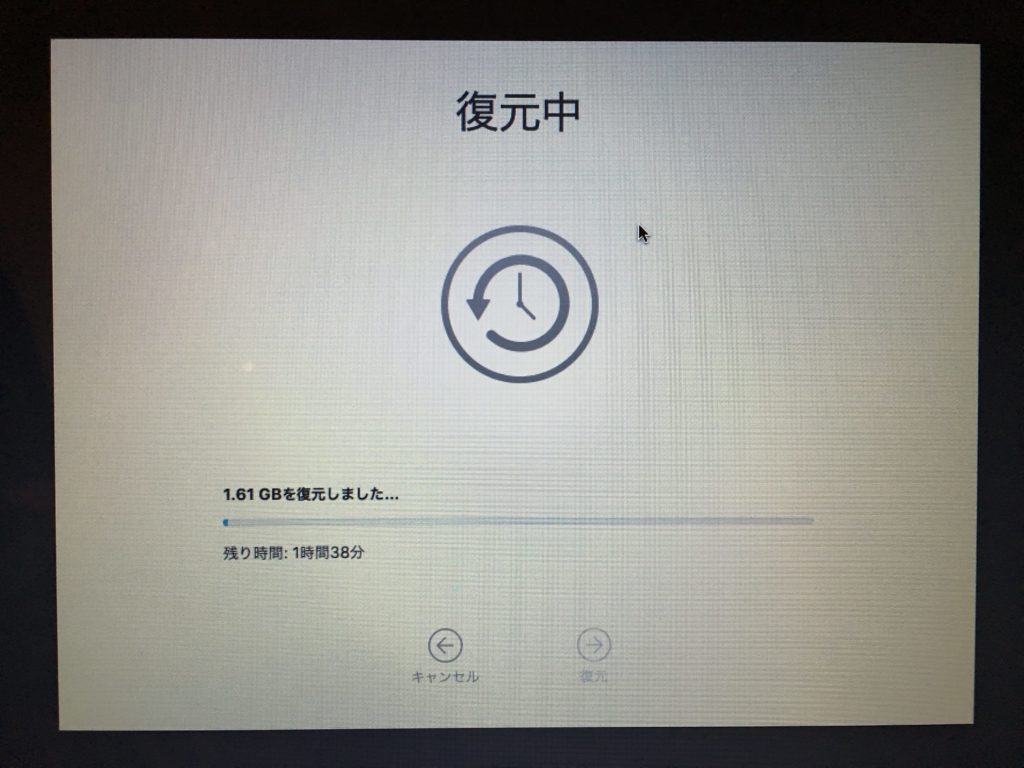
あとは復元されるのを待つだけです。参考までに、バックアップの容量が約100GBで約1時間半かかりました。

Macのログイン画面が表示されれば、復元完了です。お疲れさまでしたー。
まとめ
MacでTime Machineを使ってバックアップからシステム全体を復元する方法でした。Macになにかあったときのために、外付けHDDなどを使ってバックアップはこまめに取っておきましょう。